Anaconda是一个开源的Python发行版本,其包含了conda、Python等180多个科学包及其依赖项。
一、安装Anaconda
1.下载Anaconda安装包(我的位置是hadoop的家目录,即/home/hadoop
wget https://repo.anaconda.com/archive/Anaconda3-2020.07-Linux-x86_64.sh
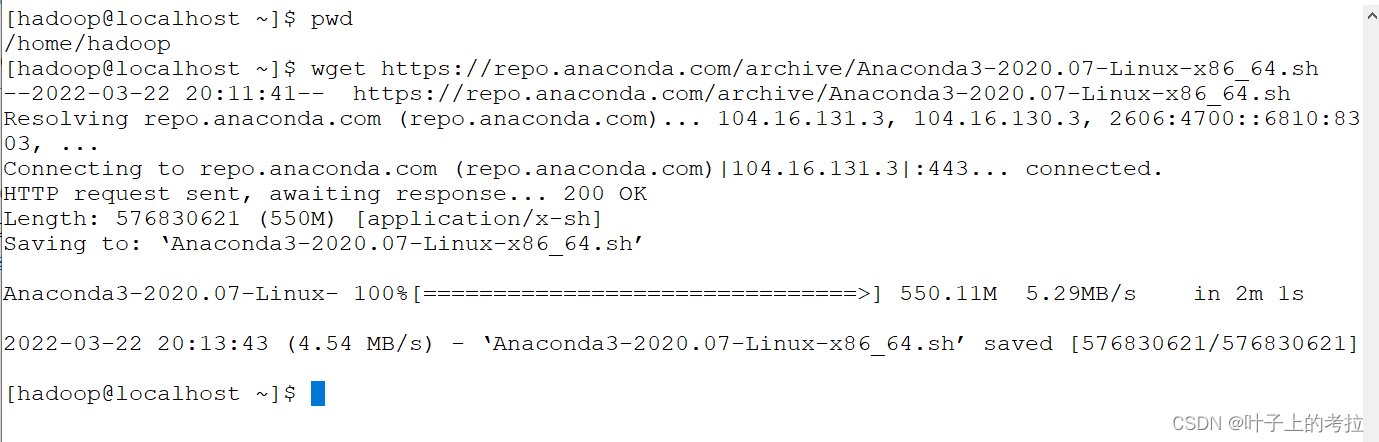
2.安装Anaconda
bash Anaconda3-2020.07-Linux-x86_64.sh
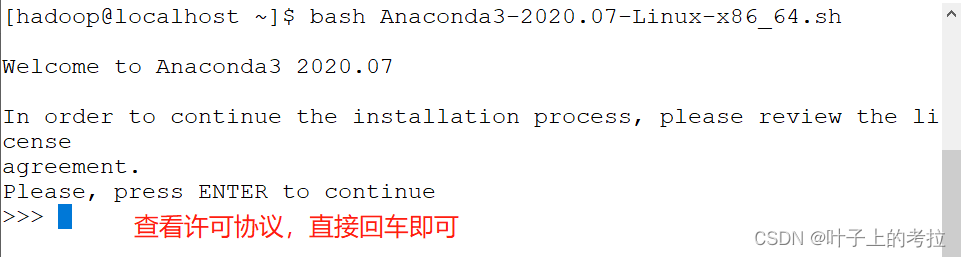
单页显示不完,直接按空格键到下一个提示
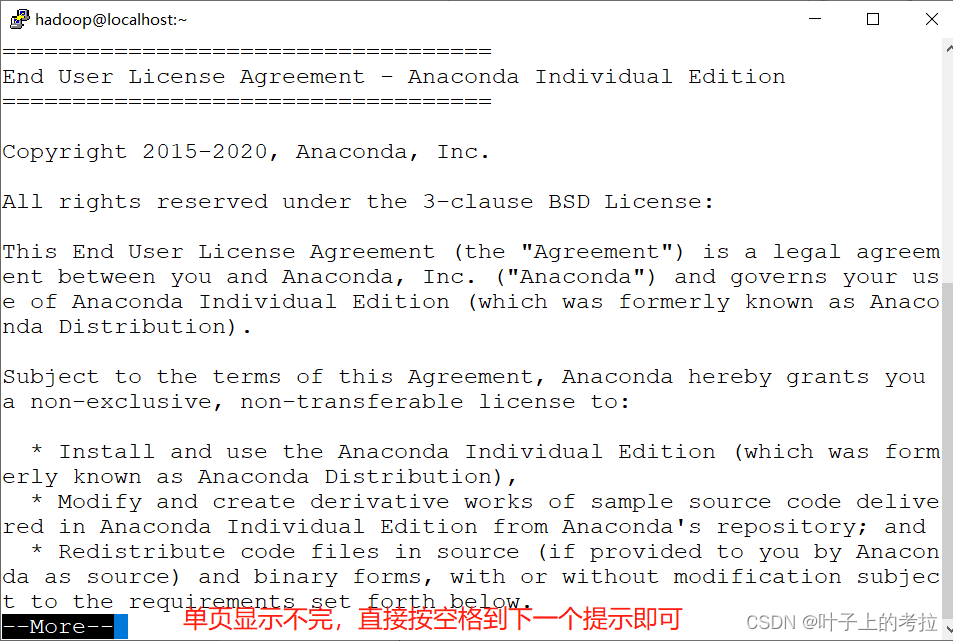
接受许可协议
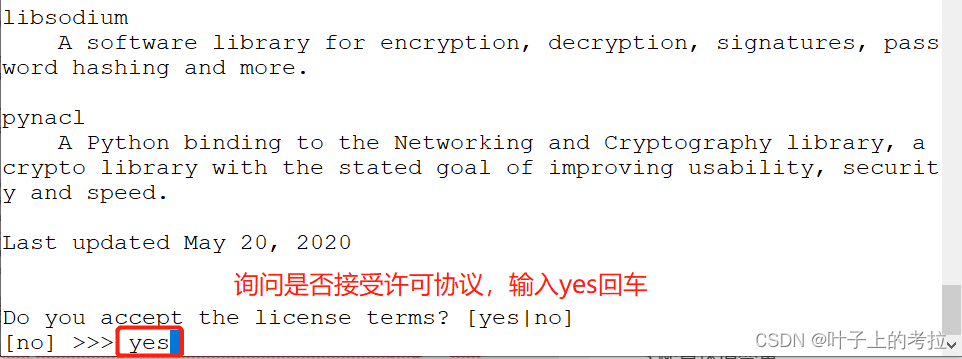
选择安装路径
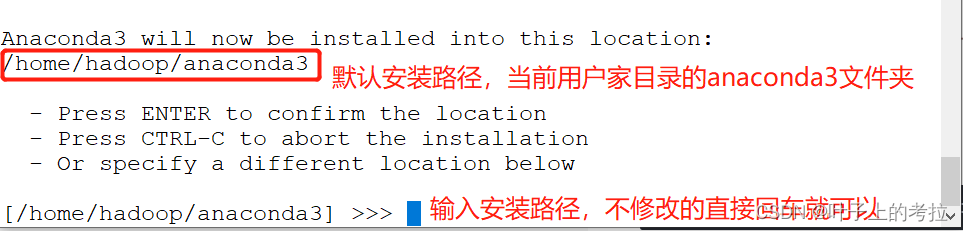
等待安装完成
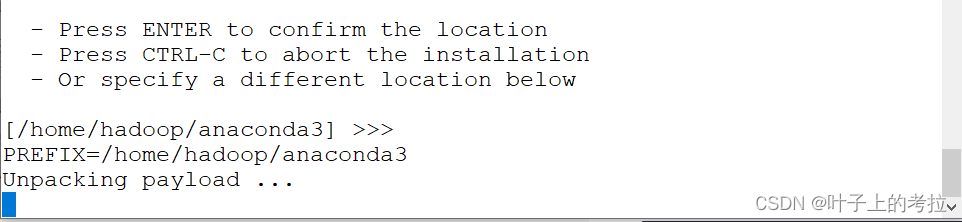
是否初始化
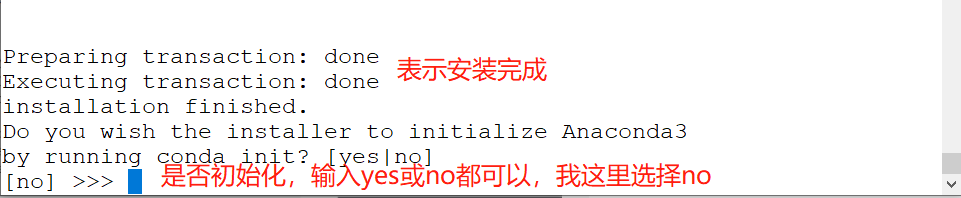
安装完成
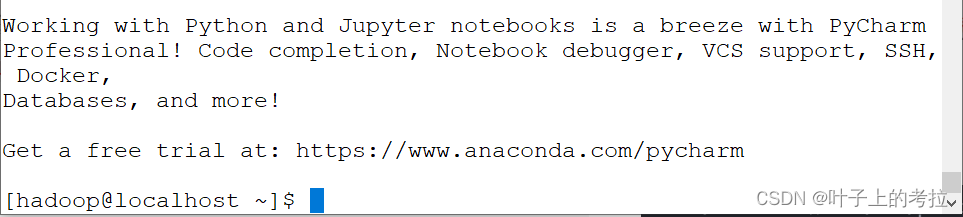
3.配置环境变量
使用vim编辑器配置环境变量
vim ~/.bashrc

往其中输入
export PATH=$PATH:/home/hadoop/anaconda3/bin

按ESC键进入末行模式,输入:wq回车保存并退出
刷新环境变量
source ~/.bashrc

二、配置远程连接jupyter
1.生成jupyter配置文件(文件位置是当前用户家目录下的.jupyter/jupyter_notebook_config.py)
jupyter-notebook --generate-config

2.生成连接密码(注意密码是无法看到的,不要输错)
jupyter-notebook password

3.编辑jupyter配置文件
3.1创建jupyter默认打开路径
mkdir ~/anaconda3/workspace

3.2编辑jupyter配置文件
vim ~/.jupyter/jupyter_notebook_config.py
往最前面(第一行前)键入以下内容
c.NotebookApp.ip='*'
c.NotebookApp.open_browser = False
c.NotebookApp.notebook_dir = '/home/hadoop/anaconda3/workspace'
c.NotebookApp.allow_remote_access = True

保存并退出
4.启动jupyter-notebook(注意:启动成功以后窗口是卡住的,Ctrl + C命令 可以关闭jupyter服务)
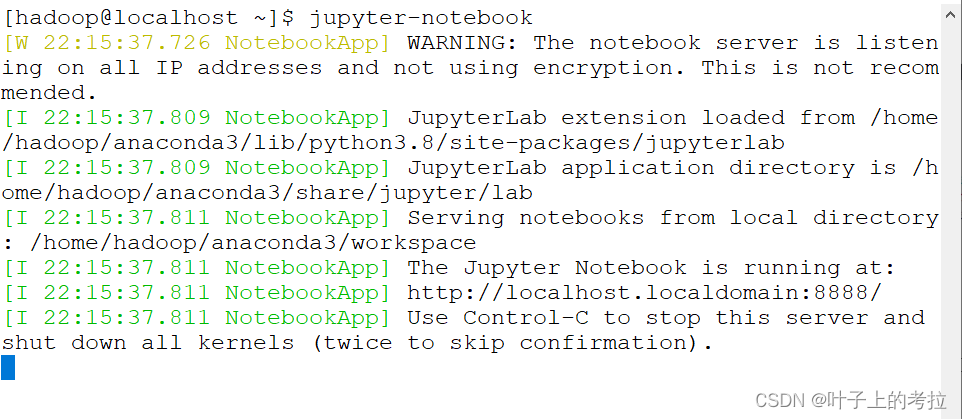
5.使用浏览器远程访问服务器的jupyter
http://远程主机IP:8888
然后输入密码,回车就可访问啦!
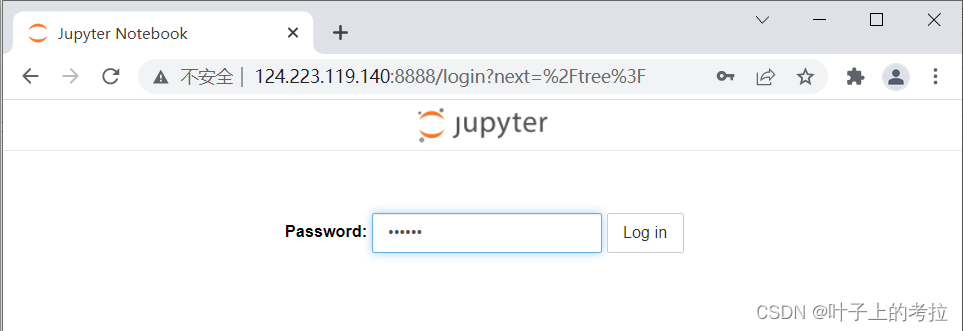
本文内容由网友自发贡献,版权归原作者所有,本站不承担相应法律责任。如您发现有涉嫌抄袭侵权的内容,请联系:hwhale#tublm.com(使用前将#替换为@)